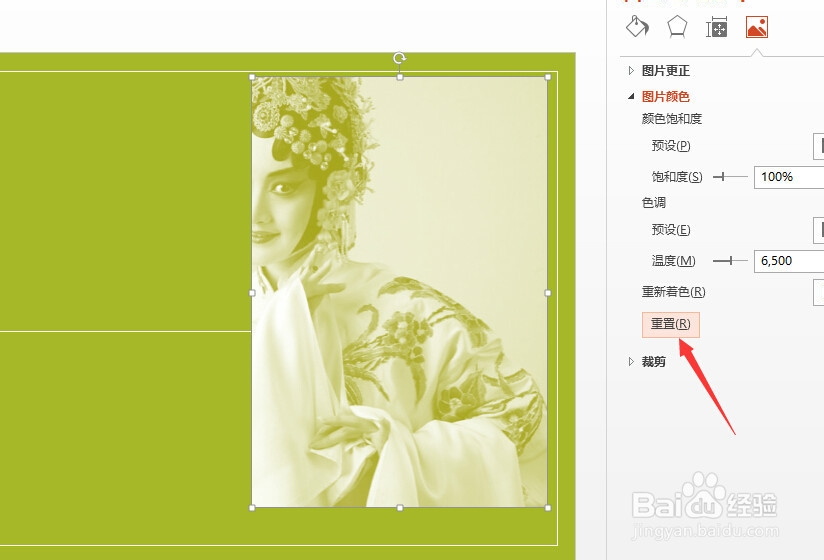PPT中如何改变图片颜色 【PPT2013】
1、打开PowerPoint2013,如下图所示。我们要做的PPT的背景整体色调是绿色的。然后我们需要插入下图中京剧扮相的一张图片。

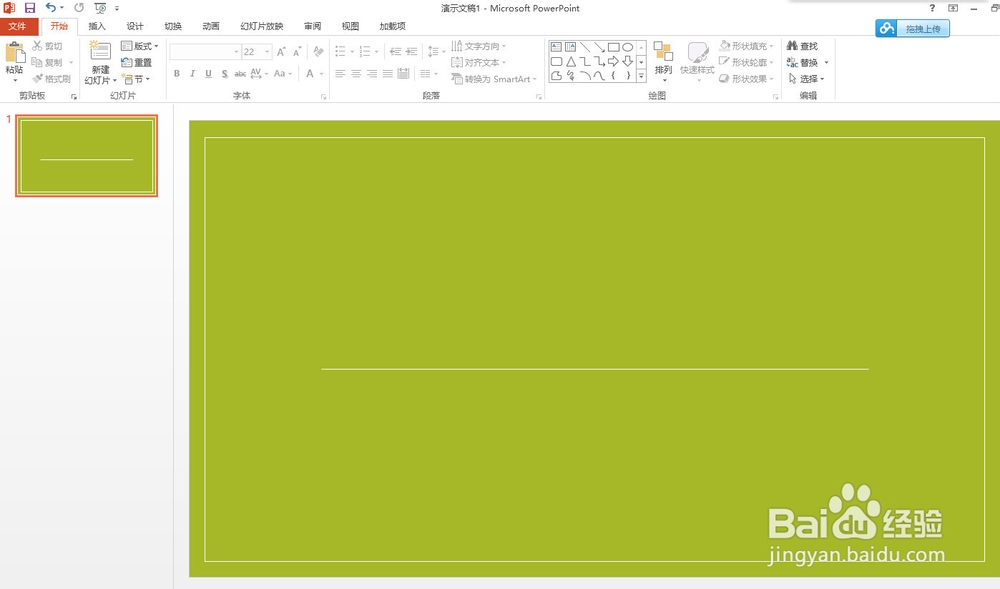

2、通过插入菜单,把图片插入到PPT中我们看到,图片在绿色的背景上显得有些突兀。我们想要更换一下图片的颜色,使它与背景更和谐。
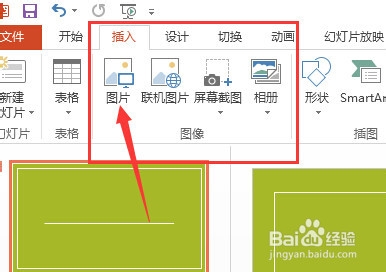
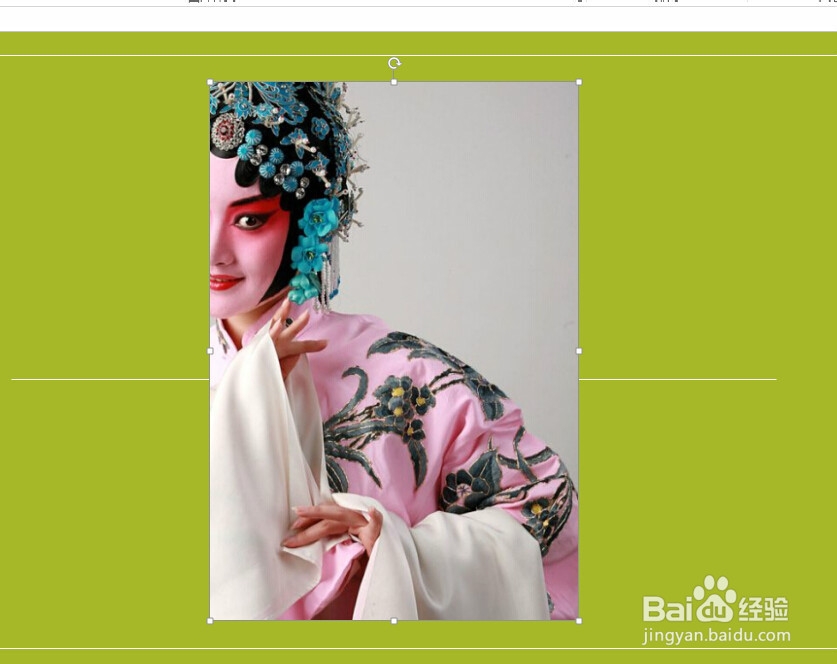
3、我们在图片上单击鼠标右键,弹出“快捷菜单”,选择最下面的“设置图片格式”命令。
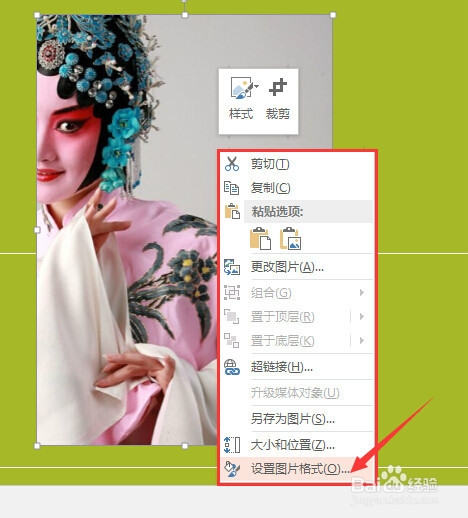
4、看到窗口的右边出来了设置图片格式的子菜单。分了4个小选项卡,每个选项卡中还有一些具体的命令。

5、我们选择第四个选项卡,选择“图片颜色”,会出现下拉菜单。在“图片颜色”下拉中,选择“重新着色”,点击下拉箭头。


6、这里我们看到,有很多的色彩选择方式~我们可以挑选几个接近绿色调的方案,点击选择。看到下图中色彩比较统一的效果了。


7、如果觉得不合适,也可以点击“重置”,图片就又恢复原样了~